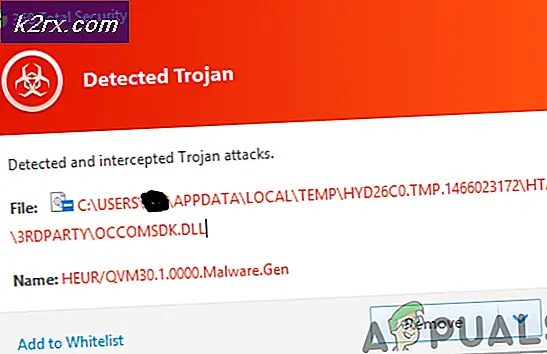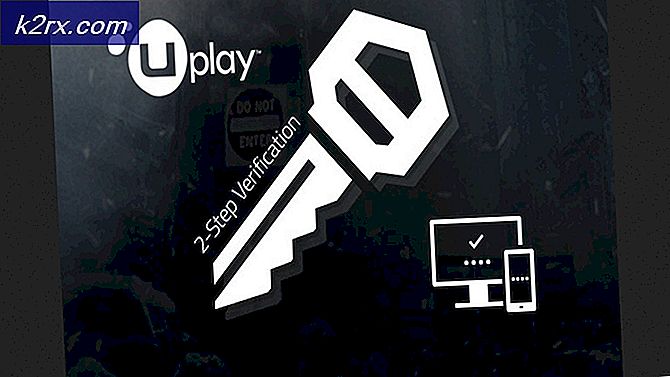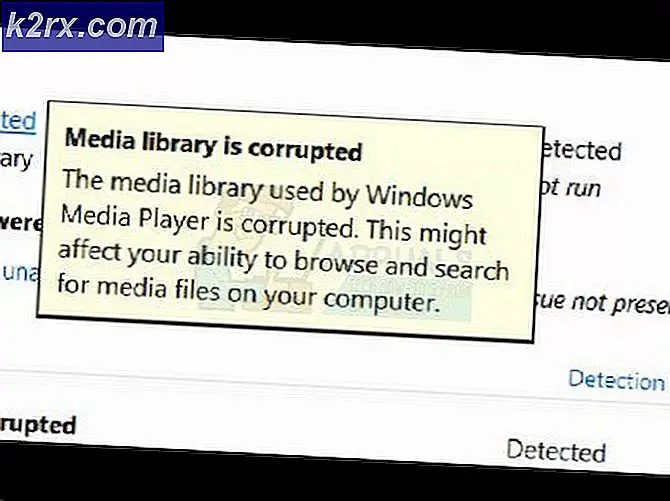Hvordan fikse Netflix feilkode M7053-1803 på Chromium-baserte nettlesere
De Feilkode M7053-1803 vises i Chromium-baserte nettlesere som Google Chrome, Vivaldi eller opera når brukere prøver å streame innhold fra Netflix. Dette problemet er ikke OS-spesifikt, ettersom det er bekreftet at det forekommer i Windows 7, Windows 8.1 og Windows 10.
Som det viser seg, er det flere forskjellige tilfeller som kan ende opp med å forårsake denne spesielle feilkoden i Netflix:
Metode 1: Start datamaskinen på nytt
Før du prøver noen av de andre løsningene, bør du starte ved å starte datamaskinen på nytt og vente til neste oppstart er fullført for å tømme temp-hurtigbufferen. Gjør dette og vent til neste oppstart for å se om det løser problemet.
Ved å starte datamaskinen på nytt, tvinger du i hovedsak operativsystemet ditt til å fjerne midlertidige filer som er knyttet til den forrige surfesesjonen, noe som kan ende opp med å løse problemet.
Hvis du allerede har gjort dette uten suksess, kan du gå videre til neste potensielle løsning nedenfor.
Metode 2: Fjern Chromium-nettlesingsdata
Hvis den første løsningen ikke fungerte, bør du rette oppmerksomheten mot nettleserens cache. Som noen berørte brukere har rapportert, er det mulig at noen dårlig lagrede informasjonskapsler eller midlertidige data relatert til Netflix ender med å forstyrre ditt siste forsøk på å streame innhold.
Hvis dette scenariet ser ut til å være aktuelt, bør du kunne løse problemet innen tømme Chromium-nettleserens cache.
Gitt det faktum at hver nettleser som kan støte på denne feilkoden er basert på Chrome, er instruksjonene for å tømme hurtigbufferen som er etterlatt av Netflix praktisk talt identiske.
I tilfelle du allerede har tømt hurtigbufferen og fortsatt ser det samme Feilkode M7053-1803, gå ned til neste metode nedenfor.
Metode 3: Sletting av den indekserte databasen
Hvis ingen av de potensielle løsningene ovenfor har fungert for deg, vil det neste logiske trinnet være å fortsette og slette den indekserte databasen (IndexedDB) i din Chromium-baserte nettleser. Dette er en standard vedlikeholdt av World Wide Web-konsortiet.
Ved å slette Indeksert DB,du tømmer i hovedsak flertallet av midlertidige filer som kan bidra til tydningen av Feilkode M7053-1803.
Hvis dette scenariet gjelder, følger du instruksjonene nedenfor for å slette den indekserte databasen fra Chrome-innstillingsmenyen:
Merk: Trinnene nedenfor fungerer på alle Chromium-baserte nettlesere.
- Åpne din Krombasert nettleser og lim inn følgende adresse i navigasjonslinjen og trykk Tast inn for å få tilgang til Innstillinger Meny:
krom: // innstillinger
- Når du er inne i Innstillinger-menyen i den Chromium-baserte nettleseren, blar du ned til bunnen av skjermen og klikker påAvansert for å få frem den skjulte innstillingsmenyen.
- Deretter blar du ned til Personvern og sikkerhetsmenyen, og klikk deretter på Informasjonskapsler og andre nettsteddata.
- Når du er inne i Informasjonskapsler og andre data menyen, bla nedover listen over elementene og klikk påSe alle informasjonskapsler og nettsteddata.
- Deretter bruker du søkefunksjonen øverst til høyre for å søke etter 'Netflix'.
- Fra resultatlisten klikker du på Netflix-oppføringen som inkluderer en Lokal lagring underoppføring, og klikk deretter på Lokal lagring fra neste meny.
- Til slutt klikker du på Fjern alle -knappen øverst til høyre. Bekreft deretter operasjonen, og vent til den er fullført.
- Start den Chromium-baserte nettleseren på nytt og se om problemet nå er løst.
I tilfelle det samme Feilkode M7053-1803fortsatt forekommer, gå ned til neste potensielle løsning nedenfor.
Metode 4: Tilbakestille Chrome-innstillinger
Hvis ingen av løsningene nedenfor har fungert for deg, bør du gjøre en fullstendig tilbakestilling av kromleseren din. Selv om denne operasjonen vil fjerne eventuelle tilpassede preferanser, installerte utvidelser og i hovedsak tilbakestille nettleserstatusen til standardtilstanden, vil den også fjerne de aller fleste inkonsekvente filer og ødelagte data som kan være ansvarlige for å utløse denne feilen.
Flere berørte brukere har bekreftet at denne operasjonen var det eneste som tillot dem å fikse M7053-1803feilkode i Netflix og strøm innhold normalt.
Her er en trinnvis guide som vil lede deg gjennom prosessen med å tilbakestille innstillingene til den Chromium-baserte nettleseren din:
- Åpne nettleseren din og klikk på handlingsknappen øverst til høyre på skjermen. Klikk deretter på fra neste meny Innstillinger.
- Inne i Innstillinger menyen, bla helt til bunnen av skjermen og klikk på Avansert for å synliggjøre de avanserte alternativene.
- Deretter blar du ned gjennom de avanserte innstillingene du nettopp har synliggjort, og klikker påGjenopprett innstillinger for å tilbakestille innstillingene til den opprinnelige standardinnstillingen (under Tilbakestill og opprydding).
- Bekreft operasjonen, og vent til prosessen er fullført. Start deretter din Chromium-baserte nettleser på nytt og se om problemet nå er løst.